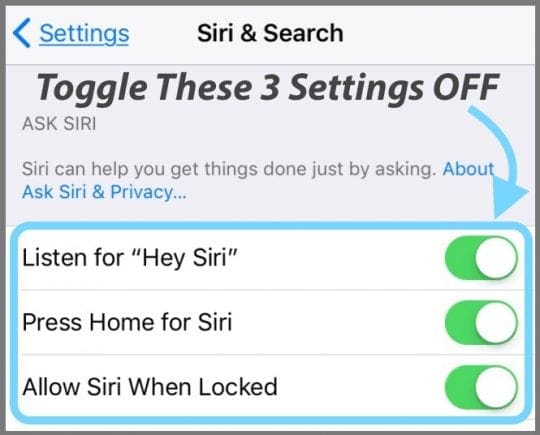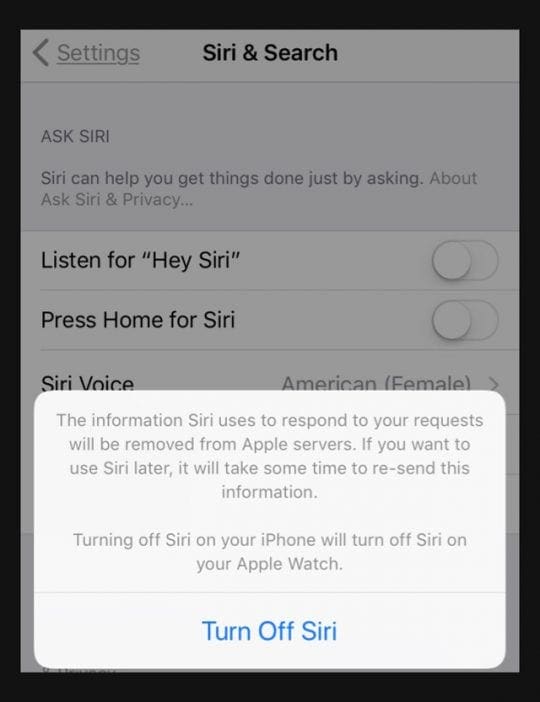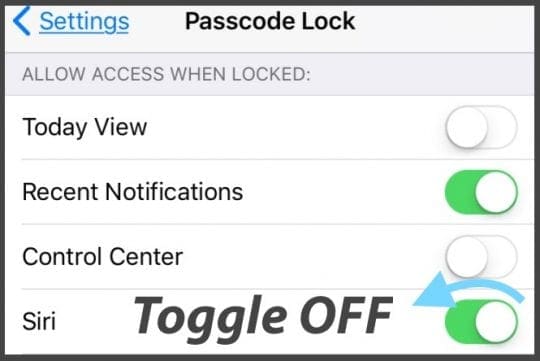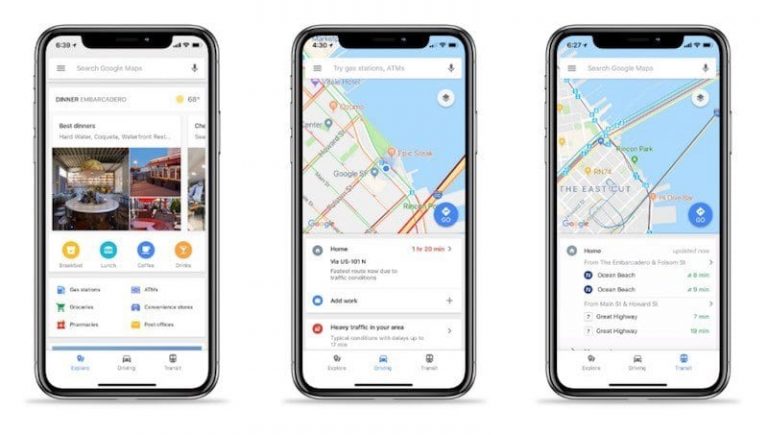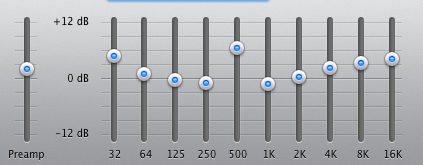Не удается отключить Siri в iOS или iPadOS? Это проще, чем вы думаете
И я думаю, Сири, просто уходи! И с каждой новой версией iOS я просто хочу выключать Siri.
Так что если вы похожи на меня и хотите, чтобы Сири молчала и всегда находилась в своей комнате ожидания, следуйте за мной, чтобы избавить ее от ваших волос (и экранов iPhone) навсегда.
Статьи по Теме
Как вы уже догадались, я всегда отключаю Siri. С первого дня и до сих пор она всегда не дома. И вплоть до iOS 10 ее было очень легко убрать с помощью простого переключателя включения / выключения.
Но после обновления до текущей iOS или iPadOS не было обычного переключателя включения / выключения Siri.
Да хоть убей, я не нашел возможности полностью выключить Siri. Какая?
Теперь я ДОЛЖЕН иметь Siri в качестве постоянного гостя на моем iPhone и других устройствах iDevices?
Я думаю, что нет… так что после нескольких экспериментов; Я наконец-то нашел способ полностью отключить Siri в iOS и iPadOS. Ура для меня и всех нас, ненавидящих Siri!
Используете iPadOS или iOS 12 и выше? Еще больше Siri!
Для людей, использующих iOS12 и выше, есть новая функция Siri под названием Siri Shortcuts. 
Горячие клавиши Siri – это автоматизированные задачи, которые вы делаете каждый день, например, отправка текстовых сообщений или звонок семье и на работе, электронная почта определенным людям или компаниям и т. д.
Ваш iDevice узнает некоторые из ваших частых действий и предлагает ярлык Siri в качестве предложения в Настройки> Siri и поиск.
Вы даже можете создать свой собственный! Не то чтобы я хотел…
Как отключить Siri в iPadOS и iOS 11+
- Сначала откройте Настройки> Siri и поиск. потом выключить Послушайте «Привет, Siri» (самая раздражающая функция Siri) И ТАКЖЕ ВЫКЛЮЧАЙТЕ ОБОИХ Нажмите кнопку «Домой» (или боковую кнопку) для Siri и «Разрешить Siri при блокировке».

- Как только вы отключите все три из них (или, по крайней мере, первые два (Слушайте и нажмите кнопку Home / Side), вы увидите всплывающее окно, объясняющее, что вся информация, которую Siri использует для ваших запросов, удаляется с серверов Apple (да, это что я хочу) И что отключение Siri на вашем iPhone также отключает Siri на любых сопряженных Apple Watch (для меня не проблема)

- Есть дополнительное предупреждение о том, что если вы решите снова включить Siri в какой-то момент (Бог знает почему!), Потребуется некоторое время, чтобы повторно отправить информацию о вашем запросе Siri.
- Если вас все устраивает, нажмите Отключить Siri.
И да, я в порядке с этим!
Отключить предложения Siri
Затем прокрутите вниз дальше Настройки> Siri и поиск и найдите предложения Siri.
Отключите эти 3 функции: предложения в поиске, предложения в поиске и предложения на экране блокировки. 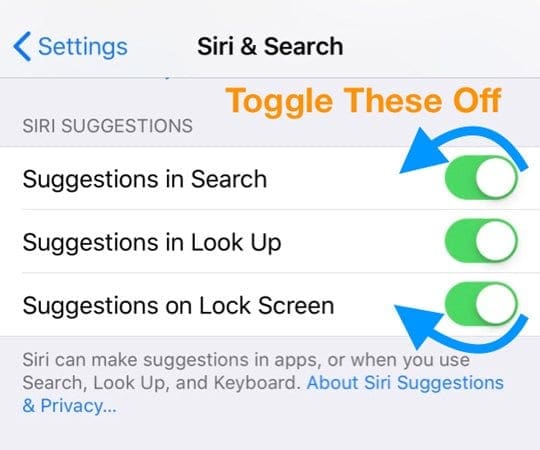
Отключить Siri и предложения для приложений
Да, это становится немного утомительно и обременительно!
Apple очень затрудняет отделение от Siri. Итак, продолжайте прокручивать страницу главного меню для Siri и поиска и отключите Siri для каждого приложения – да, это займет время!
Ознакомьтесь с этой статьей, чтобы подробно узнать, как отключить эти активные предложения Siri на экране блокировки при использовании iPadOS или iOS 12 и выше.
Не забудьте отключить Siri и в iCloud!
- открыто Настройки> Профиль Apple ID> iCloud
- Прокрутите вниз до Siri и выключите его.
Как отключить Siri в iOS 10
В iOS 10 очень просто не использовать Siri.
Идти к Настройки> Siri> выключите. Это оно! Вы получаете аналогичные предупреждения об удалении информации об ответе Siri, и требуется время, чтобы восстановить эту информацию, если вы снова включите Siri. 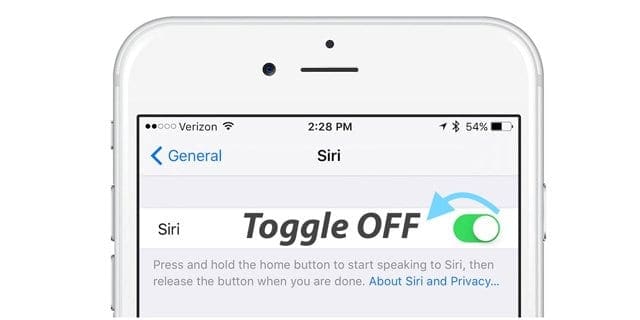
Не хотите, чтобы Siri полностью отключилась?
Если вы по какой-либо причине не хотите полностью выключать Siri, вы все равно можете отключить несколько вещей, чтобы Siri работала на вас.
Отключите Siri на экране блокировки
В iPadOS и iOS 11+ есть два способа отключить Siri на экране блокировки.
- Во-первых, через Настройки> Siri и поиск> Отключить Разрешить Siri при блокировке
- Второй способ – через Настройки> Face ID / Touch ID и пароль> Отключить Siri в разделе Разрешить доступ при блокировке.

Лично я считаю, что показывать Siri на экране блокировки – плохая идея. Почему? Поскольку Siri отвечает на множество вопросов с экрана блокировки, возможно, выдает довольно много информации о вас! Siri не на все отвечает, но многое дает. Так что дважды подумайте, прежде чем включать эту функцию.
Нужны примеры?
На экране блокировки задайте Siri несколько вопросов, например, как меня зовут, по какому последнему номеру я звонил, покажите мне мою контактную информацию и т. Д.
Хотя Siri более конфиденциальна, чем в iOS 10+ и iPadOS, на экране блокировки часто отображается некоторая информация и предлагается разблокировать еще раз. Siri все еще раздает информацию, которую вы, возможно, не хотите, чтобы другие видели, как в моем примере показан последний человек, которому я звонил. 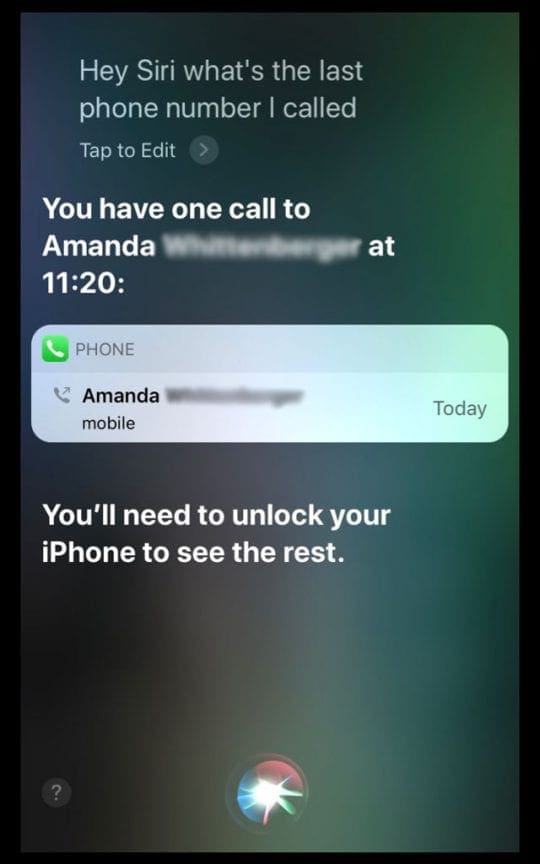
Отключить «Привет, Siri»
Если вам нравится использовать Siri, но вам не нравится команда «Привет, Siri», есть простой способ отключить и эту настройку. Идти к Настройки> Siri и поиск и отключите Слушать, привет, Siri.. Готово! 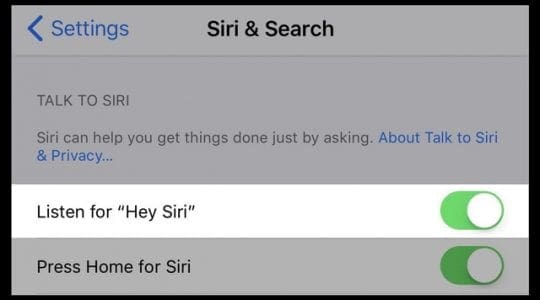
Еще одно простое исправление! Вернуться к Настройки> Siri и поиск и выключите Нажмите кнопку «Домой» (или боковую кнопку) для Siri.. Легко свежий.
Не нравится слышать Siri?
Не хотите, чтобы все и их мать слышали, что вам говорит Сири?
В iOS 11+ есть настройки для вас!
Это называется Type to Siri, и даже я признаю, что эта функция довольно приятная.
Чтобы включить его, посетите Настройки> Специальные возможности> Siri (для более старых версий iOS: Настройки> Общие> Специальные возможности> Siri) и включите Введите Siri. После включения этого параметра измените параметр «Голосовая обратная связь» на «Только громкая связь» или «Управление с помощью переключателя звонка», чтобы отключить ее при наборе текста. 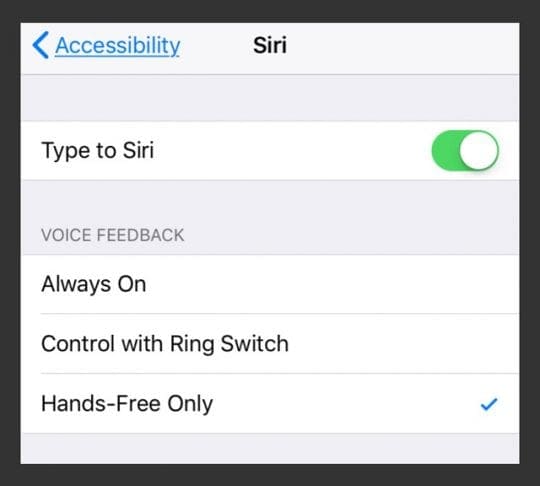
Когда вы включаете ввод для Siri, вы можете разговаривать с Siri и получать от нее ответ только при использовании «Привет, Siri». Нажатие боковой кнопки или главного экрана для доступа к Siri всегда запускает беззвучный сеанс ввода Siri. Это означает, что вы не можете задавать ей вопросы вслух (введите их вместо этого), и Сири тоже не ответит на ваши вопросы (она их напишет). 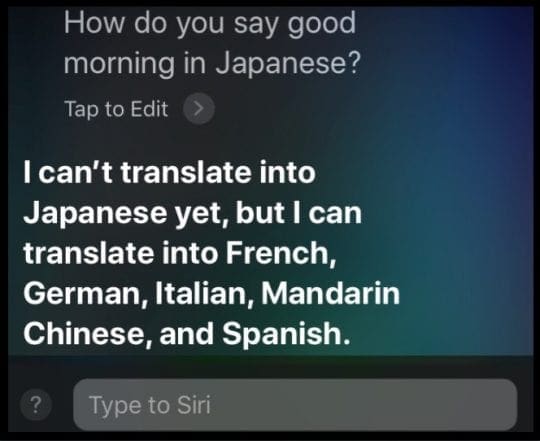
Как отключить предложения приложений Siri
Я терпеть не мог предложения Siri по приложениям еще тогда, когда они были представлены в iOS 10, так зачем мне вообще нужно еще больше предложений Siri?
Если вы мало что знаете об этой функции, несколько лет назад Apple добавила функции поиска Siri.
Это позволяет Siri анализировать вашу историю просмотров, использование приложений, сканировать ваши контакты, электронную почту и сообщения, контакты и даже просматривать все эти сторонние приложения. Все для того, чтобы Siri могла настраивать предложения для вашего поиска, новостей, фотографий, поиска и других.
Это машинное обучение означает, что Siri учится у вас, а иногда даже предвосхищает то, что вы хотите, внося предложения. перед тем как сделать запрос или задать вопрос.
А с iCloud вся эта информация зашифровывается и синхронизируется на всех ваших устройствах, на которых выполнен вход в одну учетную запись. Что касается Apple, эти функции означают, что Siri улучшает работу с iDevice пользователя.
Предложения Siri от Apple:
В зависимости от того, как вы используете свой iPhone, Siri предлагает варианты дальнейших действий. Siri может помочь, если вы:
- Создайте электронную почту и события: Когда вы начинаете добавлять людей к событию электронной почты или календаря, Siri предлагает людей, которых вы указали в предыдущих письмах или мероприятиях.
- Прием звонков: Если вам поступает входящий звонок с неизвестного номера, Siri сообщает вам, кто может звонить, на основе номеров телефонов, указанных в ваших электронных письмах.
- Уехать на мероприятие: Если в вашем календаре указано место, Siri оценивает загруженность дорог и уведомляет вас, когда нужно уйти.
- Тип: По мере ввода текста Siri может предлагать названия фильмов, мест – все, что вы недавно смотрели. Если вы скажете другу, что едете, Siri даже может предложить предполагаемое время прибытия.
- Искать в Safari: (iPhone 6s и новее) Siri предлагает подсказки на основе того, что вы только что читали.
- Подтвердите встречу или забронируйте рейс на туристическом сайте: (iPhone 6s и новее) Siri спрашивает, хотите ли вы добавить его в свой календарь.
- Читать новости: Когда Siri узнает, какие темы вам интересны, они будут предлагаться в новостях.
Если у вас это хорошо получается – отлично! Но некоторые из нас, включая меня, просто нет. Мы хотим контроля!
Так что, если вам, как и мне, не нравится идея поиска Siri во всех ваших приложениях и данных приложений, давайте установим некоторые ограничения Siri на доступ Siri.
iOS 11+ делает отключение функций поиска Siri действительно утомительным!
Вместо того, чтобы предлагать один переключатель для отключения всех приложений, мы должны отключить его ДЛЯ КАЖДОГО ПРИЛОЖЕНИЯ! Раздражает.
Для этого перейдите в Настройки> Siri и поиск и прокрутите вниз до списка приложений. Коснитесь приложения, которое вам не нужно, в разделе «Поиск и предложения Siri» и отключите его.
Проделайте тот же процесс для КАЖДОГО ПРИЛОЖЕНИЯ, в котором Siri не хочет выполнять поиск!
После отключения предложений в приложении эти приложения больше не отображаются в функциях поиска, поиска и клавиатуры при использовании iPhone, iPad и iPod Touch. 
Но это сбивает с толку!
Хорошо, если вы посетили Настройки Siri и поиска, вы, вероятно, заметили два переключателя для предложений в поиске и предложений в поиске. Можно подумать, что это повсеместно отключит предложения Siri, но НЕТ!
Когда вы выключаете эти две настройки, Siri не может узнать ваши предпочтения и отправить эти данные в Apple.
Таким образом, даже когда вы выключаете эти переключатели предложений, Siri по-прежнему предлагает приложения, которые вы часто используете или которые могут потребоваться в результате ваших предыдущих действий.
Чтобы этого не произошло, вы должны перейти в раздел приложений и поочередно отключить поиск и предложения Siri. 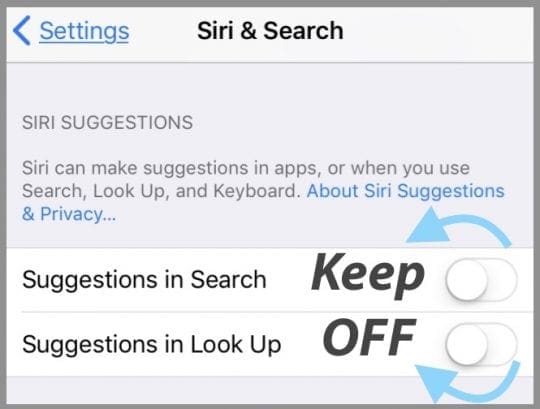
Если вы не хотите, чтобы Siri выдавала предложения на основе вашего текущего местоположения, отключите службы геолокации для получения предложений.. Идти к Настройки> Конфиденциальность> Службы геолокации.
Коснитесь «Системные службы», затем отключите «Предложения на основе местоположения».
Выводы
Хорошо, я знаю, что некоторые из вас любят Siri и, вероятно, абсолютно без ума от этих новых функций поиска Siri. Но не все из нас фанаты. И я в этой группе.
Вот почему меня раздражало, когда я не мог понять, как полностью выключить Siri (сначала). Все дело в настройке и выборе – или, по крайней мере, так должно быть. Некоторым из нас нужны все предложения Siri.
Некоторые, как я, хотят, чтобы она ушла. И все же другим нужны части Siri – вот почему так много переключателей, которые нужно включать и выключать. Не хотите, чтобы у Siri был доступ к определенному приложению, отключите его.
Не хотите, чтобы Siri отображалась на экране блокировки, отключите это. Любите Привет, Siri, но не нажимайте на Siri, для этого тоже есть переключатель.
Так что я думаю, что все переключатели имеют смысл. Мне просто жаль, что не было еще одного универсального переключателя для полного отключения Siri, как в старых версиях iOS.